超鏈接是網頁的重要組成部分,是一種允許我們連接到其他網頁或網站的元素。超鏈接是從一個網頁到目標的鏈接,目標可以是另一個網頁、同一網頁上的不同位置、圖像、電子郵件地址、文件,甚至是應用程序。
如今,許多公司在他們的 PDF 中添加了一個超鏈接,以便讓他們的客戶或員工查看公司的網站並從 PDF 區域快速導航。在本文中,我們將分享一些簡單的步驟,只需單擊幾下即可將超鏈接添加到 PDF。
- 只需點擊幾下即可轉換、編輯和壓縮 PDF 文件
- 強大的PDF工具,可在線自由管理PDF文件
- 應用256位SSL加密保護數據安全
- 可在所有帶有網絡瀏覽器的設備上使用
- 快速處理和下載PDF文件
內容
如何免費為 PDF 添加超鏈接 1. 微軟Word 2.Google Docs
使用其他工具在 PDF 中創建可點擊鏈接 1.DeftPDF PDFescape 3.Sejda 4.PDFelement 5. Adobe Acrobat Pro DC
為什麼我們需要為 PDF 文件添加超鏈接
將超鏈接添加到 PDF 可以使內容可點擊,以便觀眾可以導航到相關資源以閱讀一份文檔中未描述的更多內容。在許多情況下,人們需要為 PDF 添加超鏈接。例如:
當他們想參考另一個權威資源來描述內容時
擴大閱讀範圍,讓人們更多地了解主題
當人們在 PDF 中引用他們的單詞或句子時,對原作者表示尊重
人們需要超鏈接 PDF 的原因還有很多。因此,很明顯,當人們考慮為 PDF 完成更多內容時,向 PDF 添加超鏈接是一個普遍的需求。因此,在接下來的部分中,讓我們首先通過兩種免費的方法向 PDF 添加超鏈接。
如何免費為 PDF 添加超鏈接
這兩個通用的內容編輯軟件可以輕鬆免費地為內容添加超鏈接,它們是 Microsoft Word 和Google Docs。等待!您可能會感到困惑,我們正在想辦法將超鏈接添加到 PDF,但現在正在談論添加到 Word?
別緊張!這兩個工具可以在編輯後將 Word 中的超鏈接超鏈接到 PDF。 Word 可以讓您直接超鏈接 PDF,而Google Docs要求您在將超鏈接添加到 Word 文件後以 PDF 格式輸出內容。現在,只需跟隨我並學習如何輕鬆完成。
1. 微軟Word
Word 可以輕鬆幫助在最新版本的 Word 中創建 PDF 中的超鏈接。以下是為您準備的步驟。
步驟 1.在您的計算機上打開 Microsoft Word,然後導入您需要超鏈接到該軟件的 PDF。
第 2 步。現在,選擇您需要添加超鏈接的短語或句子。
第 3 步。轉到“插入”>“鏈接”以找到“超鏈接”選項。打它。
步驟 4。之後,您應該輸入需要添加為超鏈接的 URL。完成後,保存更改並以 PDF 格式導出文檔。
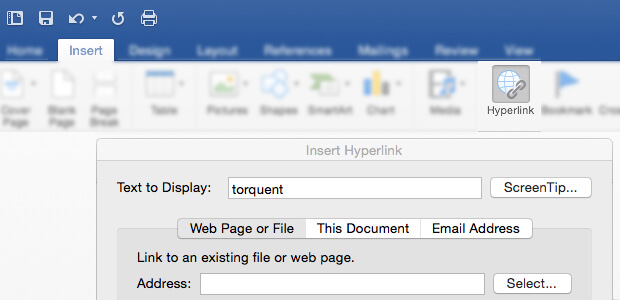
2.Google Docs
Google Docs是一個在線編輯平台,因此只需打開您的網絡瀏覽器並直接導航到Google Docs 。然後按照以下步驟輕鬆超鏈接 PDF。
步驟 1.在Google Docs中打開 Word 文檔後,您可以開始創建您需要在 PDF 文件中編寫的內容。
第 2 步。現在您應該突出顯示您需要超鏈接的單詞或短語。
第 3 步。點擊“插入”圖標,您可以粘貼需要添加為超鏈接的 URL。然後,點擊“確定”添加它。
步驟 4。最後,通過轉到“文件”>“下載為”將文件轉換為 PDF 格式。選擇“PDF 文檔”,內容將被轉換為 PDF 格式。
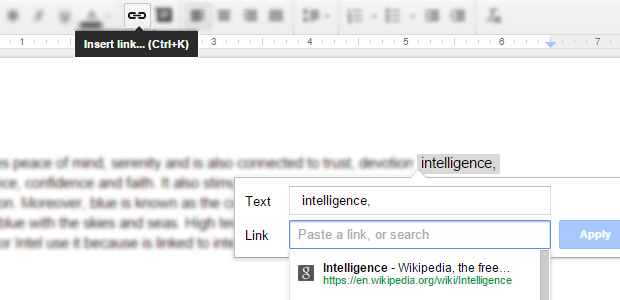
使用其他工具在 PDF 中創建可點擊鏈接
1.DeftPDF
DeftPDF是一個可靠、直觀且高效的 PDF 編輯器。它提供PDF編輯、轉換、合併、拆分、翻譯、裁剪、刪除頁面、添加頁眉和頁腳、旋轉等免費工具。您可以通過下載或上傳到Google Drive或Dropbox來免費保存這些工具。無需訂閱或安裝。
步驟 1.導航到 DeftPDF 網站,然後轉到“編輯 PDF ”頁面。
步驟 2.上傳您需要添加超鏈接的 PDF。您不僅可以從本地設備上傳,還可以從Google Drive和Dropbox等雲帳戶上傳。也支持通過粘貼 URL 上傳文件。
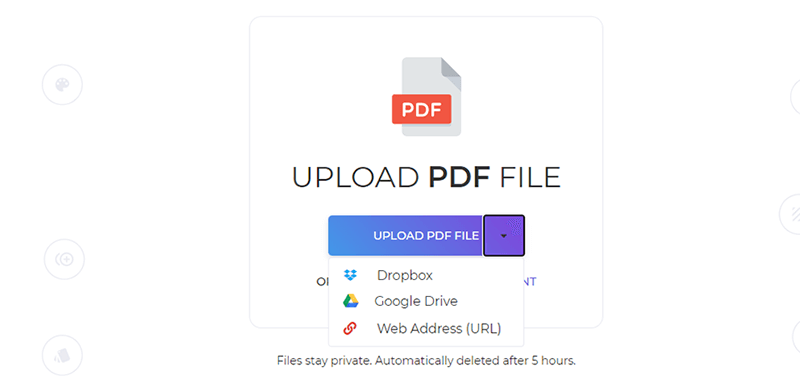
步驟 3。然後您將看到一個新的菜單選項卡。單擊“鏈接”按鈕並突出顯示要超鏈接的單詞。然後在文本框中鍵入 URL 或鏈接。
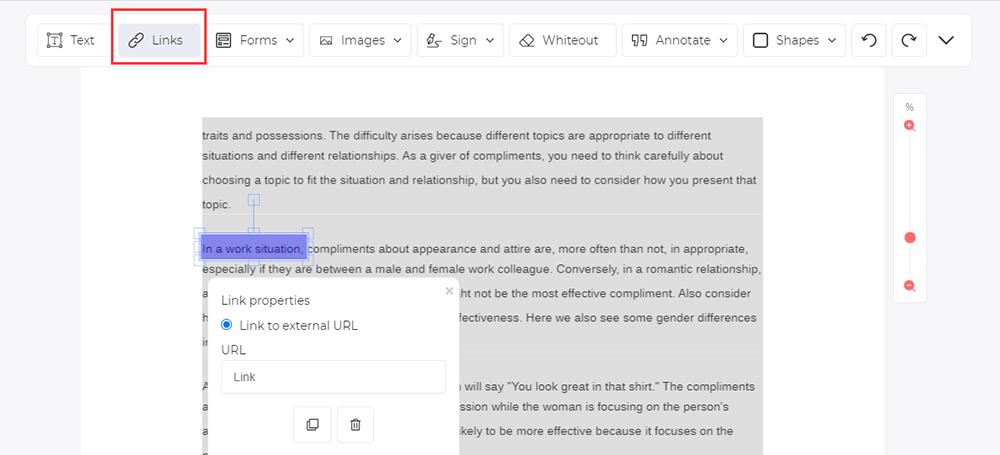
第 4 步。完成後,單擊“應用更改”下載文件。
PDFescape
PDFescape是一款免費的在線 PDF 閱讀器、編輯器、表單填充器和表單設計器。這意味著您將不再需要任何 PDF 閱讀器,例如 Adobe Reader。使用PDFescape ,您可以在線編輯PDF表單和文檔,編輯文件以添加超鏈接和表單域,查看和打印PDF文件,從文件中刪除某些頁面,重新排列頁面等。它支持IE、Firefox、 Safari、Chrome和其他主流瀏覽器。
步驟 1.單擊“將 PDF 上傳到PDFescape”按鈕上傳您的 PDF 文件。您可以通過粘貼 URL 鏈接從網絡加載 PDF。

第 2 步。選擇“鏈接”按鈕,然後將一個框拖到要添加超鏈接的文本中。輸入要添加的鏈接,然後單擊“確定”按鈕。

第 3 步。單擊側面工具欄中的“保存並下載”圖標,然後服務器將使用超鏈接保存並下載 PDF 到您的計算機。

3.Sejda
Sejda是一款簡單、好用、高效的PDF編輯器,可以幫助用戶對PDF文件進行合併、轉換、拆分、排序、壓縮、編輯、加密等操作,可以將PDF文件轉換為Word、Excel和圖片。您可以快速合併多個PDF文件,並且支持批量轉換文件。
Step 1.前往Sejda網站,點擊“所有工具”>“編輯”,進入編輯頁面。
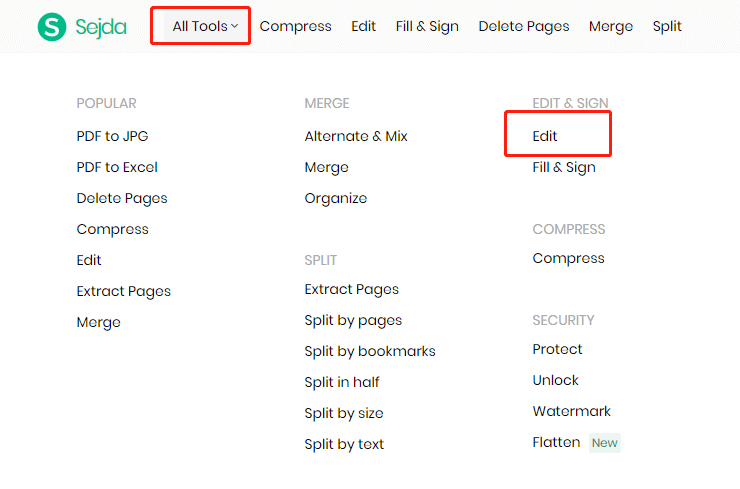
步驟 2.單擊“上傳 PDF 文件”並從本地計算機中選擇文件。您也可以從Dropbox或Google Drive中選擇 PDF 文件。
第 3 步。然後單擊“鏈接”按鈕,通過在頁面上進行區域選擇來添加超鏈接。然後在文本框中鍵入 URL 鏈接。
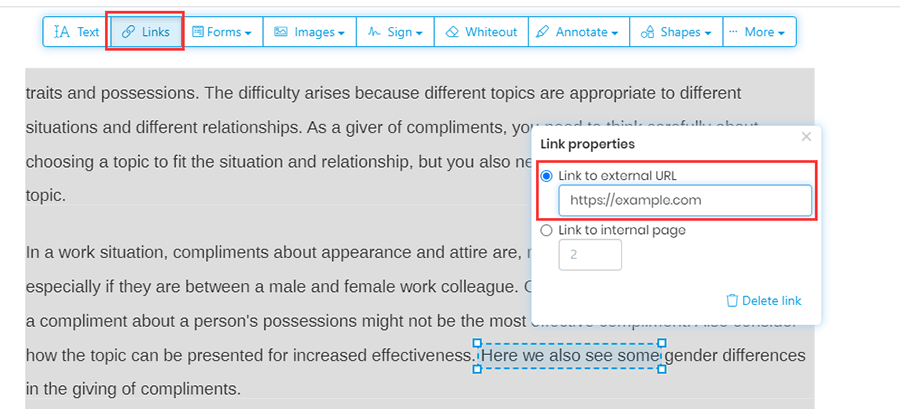
步驟 4.單擊“應用更改”按鈕下載 PDF 文件。同時,您可以在此頁面上繼續編輯、打印和合併 PDF。
4.PDFelement
Wondershare PDFelement是一款非常流行的 PDF 編輯應用程序。使用 Wondershare PDFelement,用戶可以在 Windows 和 Mac 上輕鬆創建、編輯、轉換和簽署 PDF 文檔。可以同時處理多個文件,還可以支持強大的OCR引擎,可以大大提高文本的識別率。接下來,我們將解釋如何使用 Wondershare PDFelement向 PDF 添加超鏈接。
步驟 1. Wondershare PDFelement是一個桌面應用程序,因此我們需要在其網站上下載並安裝該軟件。
Step 2.打開軟件,然後點擊主頁上的“打開文件”按鈕打開PDF文檔。或者,您可以將文件拖放到 Wondershare PDFelement中。
步驟 3。單擊“編輯”>“鏈接”將超鏈接添加到 PDF 中的文本。在此頁面上,您還可以調整超鏈接的外觀和鏈接動作。然後單擊“設置鏈接”按鈕完成將超鏈接添加到 PDF 文件。
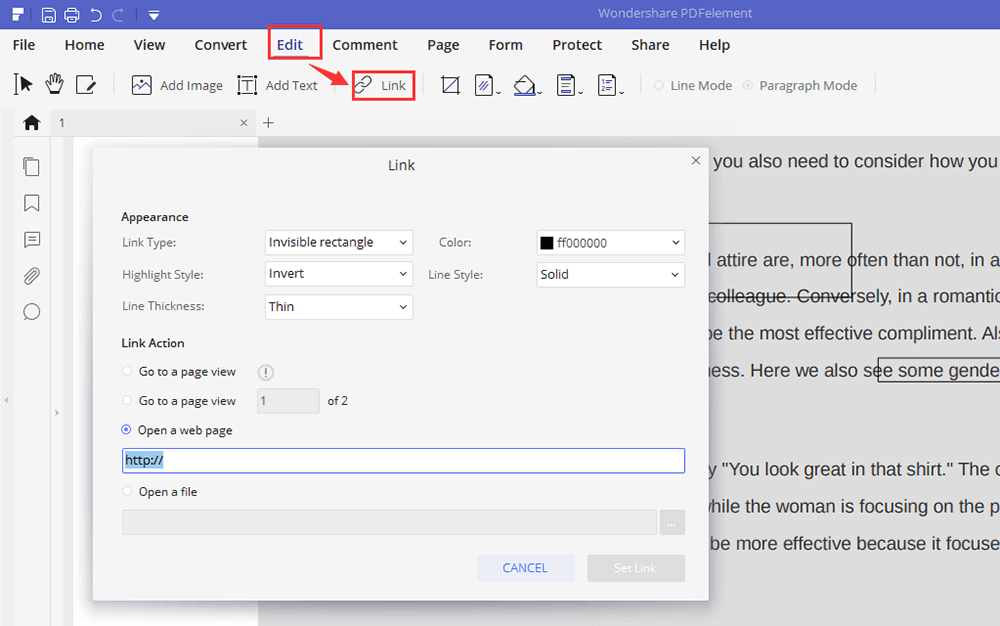
步驟4.在PDF中添加超鏈接後,可以點擊“文件”>“保存”直接保存PDF文檔。或者,如果您想編輯 PDF,您可以根據需要編輯 PDF 中的任何元素。
5. Adobe Acrobat Pro DC
Adobe Acrobat Pro DC為您提供從任何地方輕鬆創建、編輯、共享和簽署 PDF 文檔所需的一切。使用 Acrobat DC,您可以輕鬆共享 PDF 以供查看、審閱和簽名,甚至可以從任何設備和任何位置跟踪其進度。
步驟 1.您需要先下載並安裝軟件。
步驟 2。單擊“文件”>“打開”以選擇要添加超鏈接的 PDF。
步驟 3.選擇“工具”>“編輯 PDF”。

步驟 4。單擊“鏈接”>“添加/編輯 Web 或文檔鏈接”,然後將矩形拖到要創建鏈接的位置。

第 5 步。它將顯示“創建鏈接”對話框。在此對話框中,您可以設置要與鏈接關聯的任何操作。您可以在此對話框中調整鏈接外觀。然後單擊“下一步”>“設置鏈接”將超鏈接添加到 PDF。

步驟 6。單擊“文件”>“保存”以保存 PDF。
結論
以下是一些向 PDF 文件添加超鏈接的方法。使用在線網站可以幫助您更方便地添加超鏈接。但是鏈接的外觀無法調整。使用離線軟件,您不僅可以添加超鏈接,還可以調整鏈接的動作和外觀。我們希望您能通過本文找到最好的方法。
本文是否有幫助? 感謝您的反饋意見!
是的 或者 不























